创新51声卡 安装调试说明
创新51和71声卡的设置方法
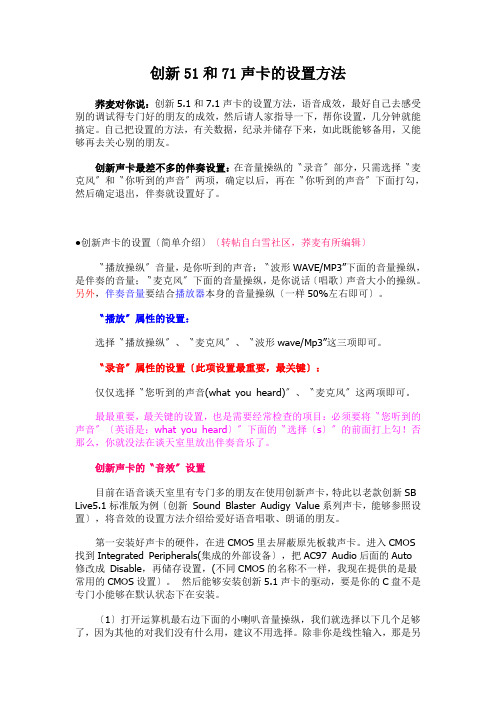
创新51和71声卡的设置方法荞麦对你说:创新5.1和7.1声卡的设置方法,语音成效,最好自己去感受别的调试得专门好的朋友的成效,然后请人家指导一下,帮你设置,几分钟就能搞定。
自己把设置的方法,有关数据,纪录并储存下来,如此既能够备用,又能够再去关心别的朋友。
创新声卡最差不多的伴奏设置:在音量操纵的〝录音〞部分,只需选择〝麦克风〞和〝你听到的声音〞两项,确定以后,再在〝你听到的声音〞下面打勾,然后确定退出,伴奏就设置好了。
●创新声卡的设置〔简单介绍〕〔转帖自白雪社区,荞麦有所编辑〕〝播放操纵〞音量,是你听到的声音;〝波形WAVE/MP3”下面的音量操纵,是伴奏的音量;〝麦克风〞下面的音量操纵,是你说话〔唱歌〕声音大小的操纵。
另外,伴奏音量要结合播放器本身的音量操纵〔一样50%左右即可〕。
〝播放〞属性的设置:选择〝播放操纵〞、〝麦克风〞、〝波形wave/Mp3”这三项即可。
〝录音〞属性的设置〔此项设置最重要,最关键〕:仅仅选择〝您听到的声音(what you heard)〞、〝麦克风〞这两项即可。
最最重要,最关键的设置,也是需要经常检查的项目:必须要将〝您听到的声音〞〔英语是:what you heard〕〞下面的〝选择〔s〕〞的前面打上勾!否那么,你就没法在谈天室里放出伴奏音乐了。
创新声卡的〝音效〞设置目前在语音谈天室里有专门多的朋友在使用创新声卡,特此以老款创新SB Live5.1标准版为例〔创新Sound Blaster Audigy Value系列声卡,能够参照设置〕,将音效的设置方法介绍给爱好语音唱歌、朗诵的朋友。
第一安装好声卡的硬件,在进CMOS里去屏蔽原先板载声卡。
进入CMOS 找到Integrated Peripherals(集成的外部设备〕,把AC97 Audio后面的Auto 修改成Disable,再储存设置,(不同CMOS的名称不一样,我现在提供的是最常用的CMOS设置〕。
然后能够安装创新5.1声卡的驱动,要是你的C盘不是专门小能够在默认状态下在安装。
创新5.1声卡调试图解

创新5.1 声卡KX驱动安装详解毛主席说过“世上无难事,只怕有心人”,只要您自己多操作几次,其实也非常简单。
开始吧。
在购买创新5.1的0060声卡后,我会传给你一个驱动包,解开压缩后,打开驱动文件夹应该看到上面这样的样子。
没有?喂,打开接压缩包呀。
不能解压缩?安装winrar软件,到哪里安装?去百度一下,下载一个。
看到了吧,别着急安装,首先我们看看你原来的集成主板的声卡屏蔽掉没有。
鼠标右键点一下桌面上的“我的电脑”,选属性。
看下图。
点硬件,如下图声音,视频和游戏控制器里,找到你原来的声卡,不知道哪一个?应该是大概是REALTEK,或者其他的,只要不是SB,其他都禁用吧,选中你原来的声卡,鼠标右键,点“禁用”。
回到刚才的驱动安装文件夹下,看到那个蓝色的kxdrv3538m-full,双击安装驱动吧。
看下图吧选install 安装选勾,如上图如果出现什么没经过微软认证,或者安装程序比现在程序新等等提示,你就直接选是就可以了。
这里提示要安装VST ,选“取消”点完“确定”后重新启动计算机,重新启动后,你计算机的右下角会出现蓝色KX标志,说明你安装成功。
继续打开的你安装驱动包,要安装两个插件ProFx308_38L和ufxsetup.39.pre。
在这两个文件夹下面.先打开ProFx308_38L文件夹,双击一下蓝色的ProFx308_38L文件,如下图,会提示"已经注册11个插件"。
点确定。
到另外一个ufxsetup文件夹下安装ufxsetup.39.pre。
如下图所示。
安装结束后,在到3538补丁文件夹下,要打补丁一下。
打补丁之前要退出KX驱动的混音器,鼠标右键点一下你计算机屏幕的右下角蓝色KX标志,选“退出”,如下图复制3538补丁文件夹里三个蓝色的补丁文件,复制到你的C盘下的Windows下的system32文件夹下,覆盖掉原来的这三个文件。
别告诉我找不到这个路径哈。
c:\windows\system32选全部,如下图。
创新5.1kx驱动调试

创新声卡调试把下载的压缩文件解压得到一个文件夹,打开此文件夹就会看到下图所示各文件双击开始安装驱动点OK出现如下界面默认是中文简体点下一步我接受前面打钩再点下一步下一步继续下一步点击安装下一步去掉显示自述文件的勾点完成进入驱动安装界面:点击安装——弹出下图install是安装程序点那个对勾确定是如果是7.1的会显示7.1设备对VST熟悉的朋友可以点确定去指向VST插件路径,一般聊友建议点取消最后确定后自动重新启动电脑,至此驱动安装完成.重启后程序提示需要重新设置控制面板里的相应参数.进入控制面板,打开"声音和多媒体",调节音频属性,点击"声音播放"的高级选项.分别调节音频播放和采样转换率质量,这是调节完成后的效果,点击确定,继续调节"录音"的高级选项.在任务栏里找到箭头所指的蓝白kX驱动图标,点右键电脑重启动后右下角任务栏会出现一个KX图标,此时能听不能说,还得安装插件和补丁,首先打开声卡文件双击这个图标注册11个插件开看到这个出现就是注册成功下一步就是要打开声卡文件找到这个插件双击开始安装Next〔下一步〕I Agree〔我同意〕Install 〔安装〕Finish〔完成〕安装完成以后会在电脑的右下角看到kx声卡的标记,记得右键点击再点击kx数字信号处理器这个时候就看到一个DSP的连线图点右边的载入设置……〕开始载入连线图当你点击了这个符号以后就会自动打开一个窗口,这时候点击左边的我的电脑,直到打开我传给你的声卡文件里面有个这个就是5.1声卡的效果文件,选定后点打开就导入成功.但要告诉一下大家最后的这个界面上的几个关键调节1、chn1上方的M按钮就是混音输出开关2、chn8上方-8.0的拉条是麦克音量大小调节3、chn8上方45的拉条是效果量大小调节4、RECORD是您自己听到的音量大小。
创新声卡5.1的调试方法

创新声卡5.1的调试方法创新声卡5.1的调试方法我现在要讲的是创新5.1的0090声卡,是Sound Blaster Audigy SB0090专业声卡(也叫豪华版,白金版)的基本设置,用此卡同比0060声卡会好很多。
声卡质量不错,全镀金接口,不会爆麦,有着优良的音质和音效,无论是网络K歌或者是聊天,都是最佳的选择创新声卡的设置和调试(一)创新声卡的“音效”设置以老款创新SB Live5.1版本为例(创新其他系列系列声卡也可以参照设置)A:首先安装好声卡的硬件,这个东西是插在电脑主板PCI插槽里的(和网卡平行的3个插槽都可以插)如果你的电脑长期没清理,记得一定要把电脑的插槽用刷子刷干净了再插入声卡,再用螺钉固定。
声卡插入时用干净的纸清理干净金手指插入法如图。
B:然后插上你的麦克和耳机话筒插中间粉红色的孔,耳机插第2个绿色的孔!如图。
C:进CMOS里去屏蔽原来板载声卡,具体方法:(主板屏蔽:适合电脑中级用户以上)1)一般是开机~~马上按 delete 进主板设置2)用上下箭头找到 Integrated Peripherals 选项确定3)然后找到AC'97 Audio(一般主板都是AC'97)4)AC'97 Audio 一般有“ auto ”“disabled ”“enabled”三个选项5)然后选择 disabled (意思为"不使用")6)然后保存退出按 F10D:如果不会CMOS里屏蔽声卡可以到系统里屏蔽声卡步骤: “我的电脑”-——单击右键——-属性—— -硬件-——设备管理器-——声音,视频,&游戏控制。
点击右键,停用原先的声卡,带有Creative字样的是创新声卡,一般出现2项,不要停用如图:E:安装驱动放入光盘,不用网络注册,取消注册,选“不要提示我注册”。
如图所示:出现是否数字输出,选择否。
不然没声音的。
请选完全安装如图:(该打勾的地方都打上勾)音响选择可以选择2音响或者5.1音响然后一步步下来就OK了,最后点完成F:重新启动电脑。
创新声卡51的调试方法

创新声卡51的调试方法创新声卡5.1的调试方法我现在要讲的是创新5.1的0090声卡,是Sound Blaster Audi gy SB0090专业声卡(也叫豪华版,白金版)的差不多设置,用此卡同比0060声卡会好专门多。
声卡质量不错,全镀金接口,可不能爆麦,有着优良的音质和音效,不管是网络K歌或者是谈天,差不多上最佳的选择创新声卡的设置和调试(一)创新声卡的“音效”设置以老款创新SB Live5.1版本为例(创新其他系列系列声卡也能够参照设置)A:第一安装好声卡的硬件,那个东西是插在电脑主板PCI插槽里的(和网卡平行的3个插槽都能够插)如果你的电脑长期没清理,记得一定要把电脑的插槽用刷子刷洁净了再插入声卡,再用螺钉固定。
声卡插入时用洁净的纸清理洁净金手指插入法如图。
B:然后插上你的麦克和耳机话筒插中间粉红色的孔,耳机插第2个绿色的孔!如图。
C:进CMOS里去屏蔽原先板载声卡,具体方法:(主板屏蔽:适合电脑中级用户以上)1)一样是开机~~赶忙按delete 进主板设置2)用上下箭头找到Integrated Peripherals 选项确定3)然后找到AC'97 Audio(一样主板差不多上AC'97)4)AC'97 Audio 一样有“auto ”“disabled ”“enabled”三个选项5)然后选择disabled (意思为"不使用")6)然后储存退出按F10D:如果可不能CMOS里屏蔽声卡能够到系统里屏蔽声卡步骤: “我的电脑”-——单击右键——-属性——-硬件-——设备治理器-——声音,视频,&游戏操纵。
点击右键,停用原先的声卡,带有Creative字样的是创新声卡,一样显现2项,不要停用如图:E:安装驱动放入光盘,不用网络注册,取消注册,选“不要提示我注册”。
如图所示:显现是否数字输出,选择否。
不然没声音的。
请选完全安装如图:(该打勾的地点都打上勾)音响选择能够选择2音响或者5.1音响然后一步步下来就OK了,最后点完成F:重新启动电脑。
创新声卡5.1地调试方法
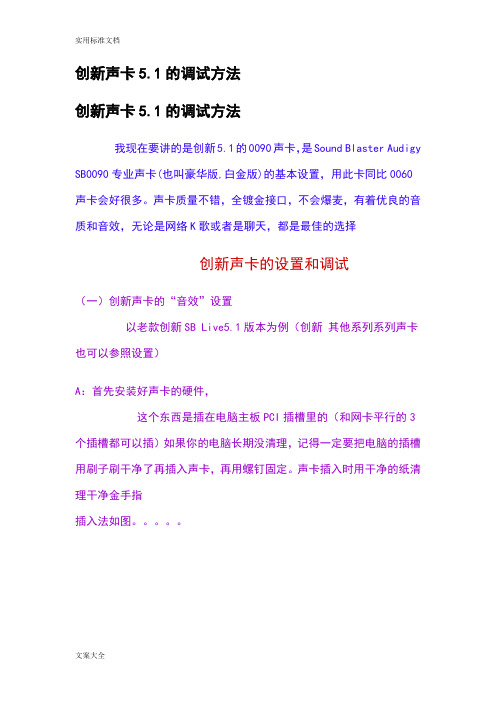
创新声卡5.1的调试方法创新声卡5.1的调试方法我现在要讲的是创新5.1的0090声卡,是Sound Blaster Audigy SB0090专业声卡(也叫豪华版,白金版)的基本设置,用此卡同比0060声卡会好很多。
声卡质量不错,全镀金接口,不会爆麦,有着优良的音质和音效,无论是网络K歌或者是聊天,都是最佳的选择创新声卡的设置和调试(一)创新声卡的“音效”设置以老款创新SB Live5.1版本为例(创新其他系列系列声卡也可以参照设置)A:首先安装好声卡的硬件,这个东西是插在电脑主板PCI插槽里的(和网卡平行的3个插槽都可以插)如果你的电脑长期没清理,记得一定要把电脑的插槽用刷子刷干净了再插入声卡,再用螺钉固定。
声卡插入时用干净的纸清理干净金手指插入法如图。
B:然后插上你的麦克和耳机话筒插中间粉红色的孔,耳机插第2个绿色的孔!如图。
C:进CMOS里去屏蔽原来板载声卡,具体方法:(主板屏蔽:适合电脑中级用户以上)1)一般是开机~~马上按 delete 进主板设置2)用上下箭头找到 Integrated Peripherals 选项确定3)然后找到AC'97 Audio(一般主板都是AC'97)4)AC'97 Audio 一般有“ auto ”“disabled ”“enabled”三个选项5)然后选择 disabled (意思为"不使用")6)然后保存退出按 F10D:如果不会CMOS里屏蔽声卡可以到系统里屏蔽声卡步骤: “我的电脑”-——单击右键——-属性—— -硬件-——设备管理器-——声音,视频,&游戏控制。
点击右键,停用原先的声卡,带有Creative字样的是创新声卡,一般出现2项,不要停用如图:E:安装驱动放入光盘,不用网络注册,取消注册,选“不要提示我注册”。
如图所示:出现是否数字输出,选择否。
不然没声音的。
请选完全安装如图:(该打勾的地方都打上勾)音响选择可以选择2音响或者5.1音响然后一步步下来就OK了,最后点完成F:重新启动电脑。
(整理)创新51声卡自带原装驱动安装调试说明.
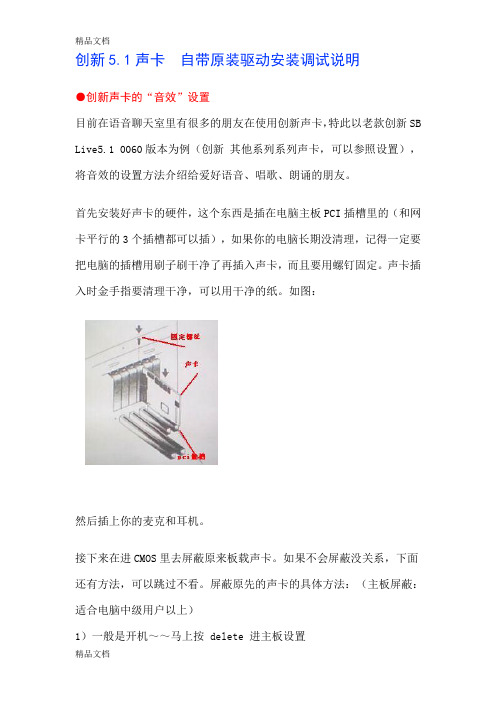
创新5.1声卡自带原装驱动安装调试说明●创新声卡的“音效”设置目前在语音聊天室里有很多的朋友在使用创新声卡,特此以老款创新SB Live5.1 0060版本为例(创新其他系列系列声卡,可以参照设置),将音效的设置方法介绍给爱好语音、唱歌、朗诵的朋友。
首先安装好声卡的硬件,这个东西是插在电脑主板PCI插槽里的(和网卡平行的3个插槽都可以插),如果你的电脑长期没清理,记得一定要把电脑的插槽用刷子刷干净了再插入声卡,而且要用螺钉固定。
声卡插入时金手指要清理干净,可以用干净的纸。
如图:然后插上你的麦克和耳机。
接下来在进CMOS里去屏蔽原来板载声卡。
如果不会屏蔽没关系,下面还有方法,可以跳过不看。
屏蔽原先的声卡的具体方法:(主板屏蔽:适合电脑中级用户以上)1)一般是开机~~马上按 delete 进主板设置2)用上下箭头找到 Integrated Peripherals 选项确定3)然后找到AC'97 Audio(一般主板都是AC'97)4)AC'97 Audio 一般有“ auto”“disabled ”“enabled”三个选项5)然后选择 disabled (意思为"不使用")6)然后保存退出按 F10上面的不会就看这里,如果不会CMOS里屏蔽声卡可以到系统里屏蔽声卡步骤: “我的电脑”-——单击右键——-属性—— -硬件-——设备管理器-——声音,视频,&游戏控制点击右键,停用原先的声卡,带有Creative字样的是创新声卡,一般出现2项,不要停用,如图:●安装驱动放入光盘,不用网络注册,取消注册,选“不要提示我注册”,如图:是否数字输出,选择“否”,不然没声音的。
选“完全安装”,如图:该打勾的地方都打上勾。
音响选择可以选择2音响或者5.1音响一步步下来就可以了。
最后完成,请重新启动电脑。
●调试声卡(1)开始—程序(所有程序)—Creative—Sound BlasterLive!—Creative Surround Mixer点鼠标右键发送到桌面快捷方式,因为我们经常要用Creative Surround Mixer,提议拖到最下面的快捷栏。
创新51和71声卡的设置方法

创新51和71声卡的设置方法荞麦对你说:创新5.1与7.1声卡的设置方法,语音效果,最好自己去感受别的调试得很好的朋友的效果,然后请人家指导一下,帮你设置,几分钟就能搞定。
自己把设置的方法,有关数据,纪录并储存下来,这样既能够备用,又能够再去帮助别的朋友。
创新声卡最基本的伴奏设置:在音量操纵的“录音”部分,只需选择“麦克风”与“你听到的声音”两项,确定以后,再在“你听到的声音”下面打勾,然后确定退出,伴奏就设置好了。
“播放操纵”音量,是你听到的声音;“波形WAVE/MP3”下面的音量操纵,是伴奏的音量;“麦克风”下面的音量操纵,是你说话(唱歌)声音大小的操纵。
另外,伴奏音量要结合播放器本身的音量操纵(通常50%左右即可)。
“播放”属性的设置:选择“播放操纵”、“麦克风”、“波形wave/Mp3”这三项即可。
“录音”属性的设置(此项设置最重要,最关键):仅仅选择“您听到的声音(what you heard)”、“麦克风”这两项即可。
最最重要,最关键的设置,也是需要经常检查的项目:务必要将“您听到的声音”(英语是:what you heard)”下面的“选择(s)”的前面打上勾!否则,你就没法在聊天室里放出伴奏音乐了。
创新声卡的“音效”设置目前在语音聊天室里有很多的朋友在使用创新声卡,特此以老款创新SB Li ve5.1标准版为例(创新Sound Blaster Audigy Value系列声卡,能够参照设置),将音效的设置方法介绍给爱好语音唱歌、朗诵的朋友。
首先安装好声卡的硬件,在进CMOS里去屏蔽原先板载声卡。
进入CMOS 找到Integrated Peripherals(集成的外部设备),把AC97 Audio后面的Auto 修改成Disable,再储存设置,(不一致CMOS的名称不一样,我现在提供的是最常用的CMOS设置)。
然后能够安装创新5.1声卡的驱动,要是你的C盘不是很小能够在默认状态下在安装。
创新51和71声卡的设置方法
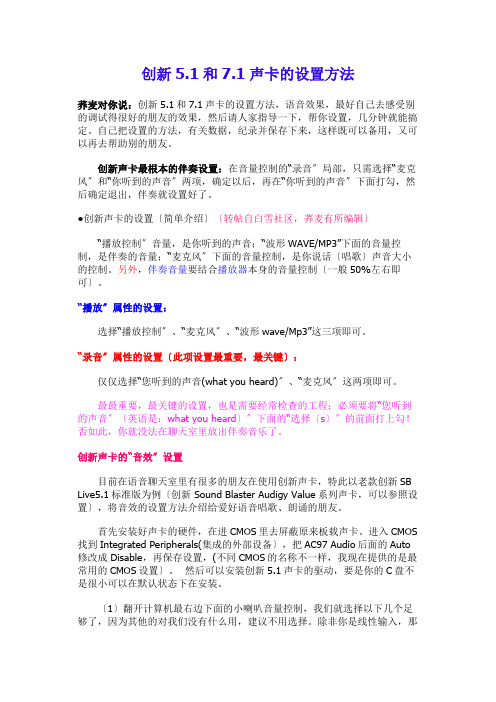
创新5.1和7.1声卡的设置方法荞麦对你说:创新5.1和7.1声卡的设置方法,语音效果,最好自己去感受别的调试得很好的朋友的效果,然后请人家指导一下,帮你设置,几分钟就能搞定。
自己把设置的方法,有关数据,纪录并保存下来,这样既可以备用,又可以再去帮助别的朋友。
创新声卡最根本的伴奏设置:在音量控制的“录音〞局部,只需选择“麦克风〞和“你听到的声音〞两项,确定以后,再在“你听到的声音〞下面打勾,然后确定退出,伴奏就设置好了。
●创新声卡的设置〔简单介绍〕〔转帖自白雪社区,荞麦有所编辑〕“播放控制〞音量,是你听到的声音;“波形WAVE/MP3”下面的音量控制,是伴奏的音量;“麦克风〞下面的音量控制,是你说话〔唱歌〕声音大小的控制。
另外,伴奏音量要结合播放器本身的音量控制〔一般50%左右即可〕。
“播放〞属性的设置:选择“播放控制〞、“麦克风〞、“波形wave/Mp3”这三项即可。
“录音〞属性的设置〔此项设置最重要,最关键〕:仅仅选择“您听到的声音(what you heard)〞、“麦克风〞这两项即可。
最最重要,最关键的设置,也是需要经常检查的工程:必须要将“您听到的声音〞〔英语是:what you heard〕〞下面的“选择〔s〕〞的前面打上勾!否如此,你就没法在聊天室里放出伴奏音乐了。
创新声卡的“音效〞设置目前在语音聊天室里有很多的朋友在使用创新声卡,特此以老款创新SB Live5.1标准版为例〔创新 Sound Blaster Audigy Value系列声卡,可以参照设置〕,将音效的设置方法介绍给爱好语音唱歌、朗诵的朋友。
首先安装好声卡的硬件,在进CMOS里去屏蔽原来板载声卡。
进入CMOS 找到Integrated Peripherals(集成的外部设备〕,把AC97 Audio后面的Auto 修改成 Disable,再保存设置,(不同CMOS的名称不一样,我现在提供的是最常用的CMOS设置〕。
然后可以安装创新5.1声卡的驱动,要是你的C盘不是很小可以在默认状态下在安装。
创新surround+5.1+pro外置声卡安装与调试说明书

K歌房间设置
以YY为例
进入一个YY房间,点击调音台按钮,再点击高级,进入设置页面。 或者干脆在电脑右下角的YY图标那,右击点我的设置,找到音视频设置。
K歌房间设置
以YY为例
唱歌时,请在麦克风那选择“您听到的声音”(XP系统为what u hear),为打开内放 聊天时,请在麦克风那选择“线性输入/麦克风输入”,为关闭内放。 内放的含义:在打开内放的状态下,您唱歌时于自己电脑播放的伴奏是可以让对方听到, 同时会卡麦(对方听到说话的回音);而关闭内放的状态下仅有您的麦克风的声音可以让 对方听到,且不会卡麦。所以在唱歌时,切忌点击播放伴奏,打开内放选择自由模式即可 特别提醒:强烈建议您的YY房间启用高品质音效房间,并开启麦序模式,效果才更好。
驱动的设置和微调
(唱歌用户使用)
驱动设置与微调
安装完成后,电脑右下角会有一个创新的面板出现,(如果没有,可以从开始— 所有程序---creative---sound blaster 5.1-----音量面板)单击音频控制面板
驱动设置与微调
特别提示:EAX效果量一定不要太高,太高的话,听音乐都有很大的混音。
驱动安装篇
8
9
8、点篇
10
11
12
13
14
点击下一步出现windows安全提示:您想安装这个设备软件吗? 选择是,始终相信。 继续下一步,根据提示重启电脑,完成驱动安装。
驱动安装篇
重启电脑后,弹出注册和更新页面, 都取消即可,没什么用处。 到这里,驱动安装就完成了。 如果不使用唱歌功能后面的基本不需要看了
驱动设置与微调
在调唱歌混响效果的时候,请务必结合麦克风级别和麦克风效果量一起微调。
驱动设置与微调
创新USB5.1声卡使用教程(适用win7)-第一动力音频

创新USB5.1声卡使⽤教程(适⽤win7)-第⼀动⼒⾳频创新USB外置声卡SB0910 SB1090 使⽤教程第⼀动⼒⾳频- /doc/b7b67b6f25c52cc58bd6bed7.html注:本教程由店长在WIN7系统下完成,截图和XP下略有不同,但基本原理和⽅法⼀致。
准备⼯作:1. 在“设备管理器⾥”禁⽤电脑上原有的集成声卡(有时不禁⽤也可以⼯作,但经常多个⾳频设备会出现冲突,导致系统不稳定)进⼊设备管理器的⽅法:WIN7下:计算机-右键-属性-设备管理器**这时电脑⾃带的集成声卡就被禁⽤了。
如需要重新使⽤,拔掉USB声卡后,按照此⽅法再解禁开启即可。
尽量避免两块声卡同时使⽤。
2. 把声卡和电脑、话筒等设备连接好准备⼯作⼀切就绪,我们就可以开始安装光盘上的驱动和应⽤了。
***请务必选择“完全安装”,否则部分功能如K歌混响等将不能⼯作。
(详细光盘安装⽅法,可参考店长提供的安装指导)第⼀招:混⾳(内放)设置这⼀步⾮常重要,它将决定您在聊天室内是否播放⾳乐(伴奏)给对⽅听。
第⼀步:(右键点击电脑右下⾓“⼩喇叭”)第⼆步:第⼆招:调出“控制台启动器”*这是创新的秘密武器,很多功能都是在控制台启动器内完成的。
第⼀步:在开始菜单的“所有程序”内找到如下⽬录即可。
(都是汉字哦,剩下的不说也懂了)---第⼆步:第三招:内放的⾳量设置- 混⾳器在控制台内点出“混⾳器”第四招:麦克风混响的开启在控制台内点出“麦克风效果器”第五招:恰当选择各辅助功能的使⽤1. 环境⾳效EAX很多客户把这个功能误当作K歌混响,错了!这个环境⾳效是针对系统声⾳的,也就是您所播放的MP3和伴奏⽂件。
我们通常不建议客户开启此功能,因为优质MP3的⾳效已经很好了,额外处理会画蛇添⾜;针对⾳质不好的伴奏,可以适当加些附加⾳效。
2. 模拟3D⾳效此功能仍不建议开启,个⼈觉得模拟出来的3D效果终究还是模拟的,有点⼉假。
3. EQ均衡器同样是针对系统声⾳的,也就是您所播放的MP3和伴奏⽂件,做各频段的调节。
创新51声卡调试
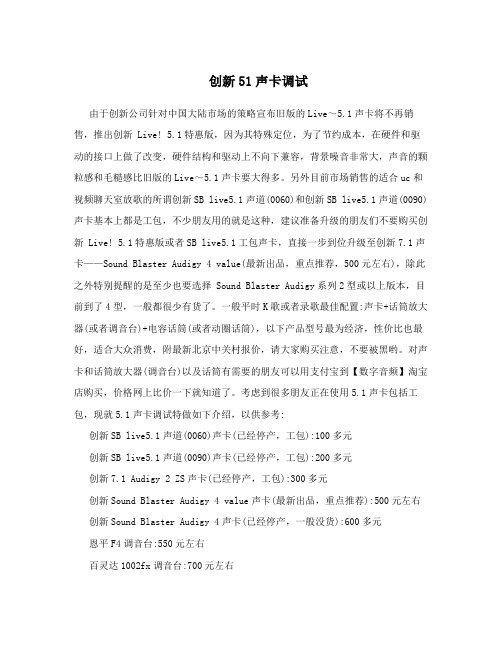
创新51声卡调试由于创新公司针对中国大陆市场的策略宣布旧版的Live~5.1声卡将不再销售,推出创新 Live! 5.1特惠版,因为其特殊定位,为了节约成本,在硬件和驱动的接口上做了改变,硬件结构和驱动上不向下兼容,背景噪音非常大,声音的颗粒感和毛糙感比旧版的Live~5.1声卡要大得多。
另外目前市场销售的适合uc和视频聊天室放歌的所谓创新SB live5.1声道(0060)和创新SB live5.1声道(0090)声卡基本上都是工包,不少朋友用的就是这种,建议准备升级的朋友们不要购买创新 Live! 5.1特惠版或者SB live5.1工包声卡,直接一步到位升级至创新7.1声卡——Sound Blaster Audigy 4 value(最新出品,重点推荐,500元左右),除此之外特别提醒的是至少也要选择 Sound Blaster Audigy系列2型或以上版本,目前到了4型,一般都很少有货了。
一般平时K歌或者录歌最佳配置:声卡+话筒放大器(或者调音台)+电容话筒(或者动圈话筒),以下产品型号最为经济,性价比也最好,适合大众消费,附最新北京中关村报价,请大家购买注意,不要被黑哟。
对声卡和话筒放大器(调音台)以及话筒有需要的朋友可以用支付宝到【数字音频】淘宝店购买,价格网上比价一下就知道了。
考虑到很多朋友正在使用5.1声卡包括工包,现就5.1声卡调试特做如下介绍,以供参考:创新SB live5.1声道(0060)声卡(已经停产,工包):100多元创新SB live5.1声道(0090)声卡(已经停产,工包):200多元创新7.1 Audigy 2 ZS声卡(已经停产,工包):300多元创新Sound Blaster Audigy 4 value声卡(最新出品,重点推荐):500元左右创新Sound Blaster Audigy 4声卡(已经停产,一般没货):600多元恩平F4调音台:550元左右百灵达1002fx调音台:700元左右百灵达200 话筒放大器:450元左右百灵达B-1 大膜片电容麦克风:800元左右得胜SM-16电容话筒:550元左右得胜Ts-610耳机:100多元得胜ST-1000支架:199元左右得胜SM-5B-M电容话筒:400元左右创新声卡的“音效”设置目前在语音聊天室里有很多的朋友在使用创新声卡,特此以老款创新SBLive5.1 0060版本为例(创新其他系列系列声卡,可以参照设置),将音效的设置方法介绍给爱好语音、唱歌、朗诵的朋友。
创新51声卡安装详细步骤(1)
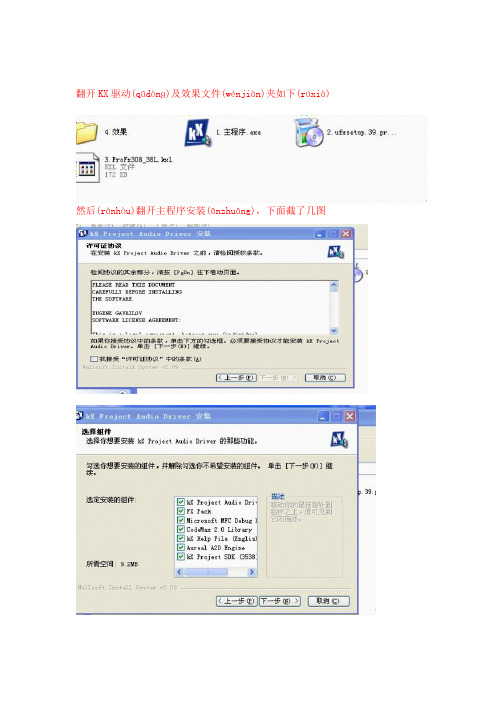
翻开KX驱动(qūdònɡ)及效果文件(wénjiàn)夹如下(rúxià)然后(ránhòu)翻开主程序安装(ānzhuāng),下面截了几图
下一步(yībù)
选运行(yùnxíng),点完成(wánchéng)出现下面的选Install
选对好
确定(quèdìng)选是
选择(xuǎnzé)是
选择(xuǎnzé)取消(qǔxiāo)确定(quèdìng)
确定(quèdìng)后
把KX驱动(qūdònɡ)及效果文件(wénjiàn)翻开运行(yùnxíng)
确定(quèdìng)后
翻开效果那个(zhège)文件夹什么都不动
然后(ránhòu)开个音乐
插上耳机(ěrjī)
把伴奏(bànzòu)的那个E点击(diǎnjī)一下就能听音乐(yīnyuè)了
每一栏的E
基本上每一项的开关(kāiguān)
效果全然(gēnběn)基本上调试(diàoshì)好的
因此,全然(gēnběn)上是不需要(xūyào)调试效果的
你需要用哪个就点开哪个,到此大功告成,嘎嘎,感受好就顶顶啊
内容总结。
创新5.1声卡详细设置教程
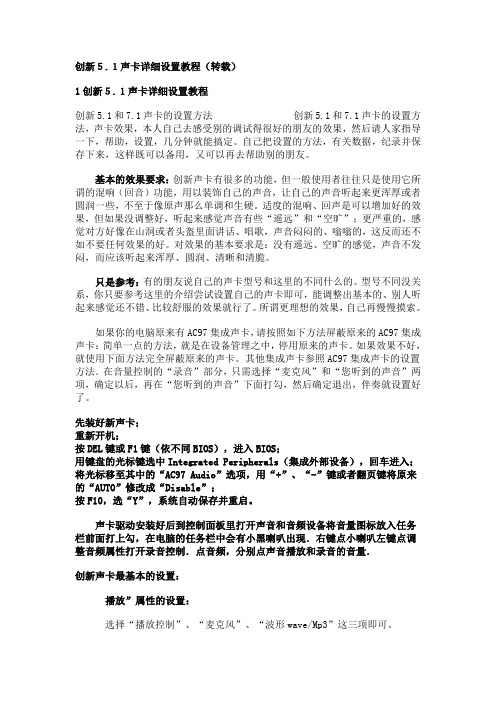
创新5.1声卡详细设置教程(转载)1创新5.1声卡详细设置教程创新5.1和7.1声卡的设置方法创新5.1和7.1声卡的设置方法,声卡效果,本人自己去感受别的调试得很好的朋友的效果,然后请人家指导一下,帮助,设置,几分钟就能搞定。
自己把设置的方法,有关数据,纪录并保存下来,这样既可以备用,又可以再去帮助别的朋友。
基本的效果要求:创新声卡有很多的功能,但一般使用者往往只是使用它所谓的混响(回音)功能,用以装饰自己的声音,让自己的声音听起来更浑厚或者圆润一些,不至于像原声那么单调和生硬。
适度的混响、回声是可以增加好的效果,但如果没调整好,听起来感觉声音有些“遥远”和“空旷”;更严重的,感觉对方好像在山洞或者头盔里面讲话、唱歌,声音闷闷的、嗡嗡的,这反而还不如不要任何效果的好。
对效果的基本要求是:没有遥远、空旷的感觉,声音不发闷,而应该听起来浑厚、圆润、清晰和清脆。
只是参考:有的朋友说自己的声卡型号和这里的不同什么的。
型号不同没关系,你只要参考这里的介绍尝试设置自己的声卡即可,能调整出基本的、别人听起来感觉还不错、比较舒服的效果就行了。
所谓更理想的效果,自己再慢慢摸索。
如果你的电脑原来有AC97集成声卡,请按照如下方法屏蔽原来的AC97集成声卡:简单一点的方法,就是在设备管理之中,停用原来的声卡。
如果效果不好,就使用下面方法完全屏蔽原来的声卡。
其他集成声卡参照AC97集成声卡的设置方法.在音量控制的“录音”部分,只需选择“麦克风”和“您听到的声音”两项,确定以后,再在“您听到的声音”下面打勾,然后确定退出,伴奏就设置好了。
先装好新声卡;重新开机;按DEL键或F1键(依不同BIOS),进入BIOS;用键盘的光标键选中Integrated Peripherals(集成外部设备),回车进入;将光标移至其中的“AC97 Audio”选项,用“+”、“-”键或者翻页键将原来的“AUTO”修改成“Disable”;按F10,选“Y”,系统自动保存并重启。
- 1、下载文档前请自行甄别文档内容的完整性,平台不提供额外的编辑、内容补充、找答案等附加服务。
- 2、"仅部分预览"的文档,不可在线预览部分如存在完整性等问题,可反馈申请退款(可完整预览的文档不适用该条件!)。
- 3、如文档侵犯您的权益,请联系客服反馈,我们会尽快为您处理(人工客服工作时间:9:00-18:30)。
创新5.1声卡安装调试说明
●创新声卡的“音效”设置
目前在语音聊天室里有很多的朋友在使用创新声卡,特此以老款创新SB Live5.1 0060版本为例(创新其他系列系列声卡,可以参照设置),将音效的设置方法介绍给爱好语音、唱歌、朗诵的朋友。
首先安装好声卡的硬件,这个东西是插在电脑主板PCI插槽里的(和网卡平行的3个插槽都可以插),如果你的电脑长期没清理,记得一定要把电脑的插槽用刷子刷干净了再插入声卡,而且要用螺钉固定。
声卡插入时金手指要清理干净,可以用干净的纸。
如图:
然后插上你的麦克和耳机。
麦克,耳机和音箱接口:话筒插中间第3个孔,耳机和音箱插第4个和
第5个孔,如图:
(引用评测,不是0100的图片,0100的图片见宝贝展示里面的实拍图片)
接下来在进CMOS里去屏蔽原来板载声卡。
如果不会屏蔽没关系,下面还有方法,可以跳过不看。
屏蔽原先的声卡的具体方法:(主板屏蔽:适合电脑中级用户以上)
1)一般是开机~~马上按 delete 进主板设置
2)用上下箭头找到 Integrated Peripherals 选项确定
3)然后找到AC'97 Audio(一般主板都是AC'97)
4)AC'97 Audio 一般有“ auto ”“disabled ”“enabled”三个选项
5)然后选择 disabled (意思为"不使用")
6)然后保存退出按 F10
上面的不会就看这里,如果不会CMOS里屏蔽声卡可以到系统里屏蔽声卡
步骤: “我的电脑”-——单击右键——-属性—— -硬件-——设备管理器-——声音,视频,&游戏控制
点击右键,停用原先的声卡,带有Creative字样的是创新声卡,一般出现2项,不要停用,如图:
●安装驱动
放入光盘,不用网络注册,取消注册,选“不要提示我注册”,如图:
是否数字输出,选择“否”,不然没声音的。
选“完全安装”,如图:
该打勾的地方都打上勾。
音响选择可以选择2音响或者5.1音响
一步步下来就可以了。
最后完成,请重新启动电脑。
●调试声卡
(1)开始—程序(所有程序)—Creative—Sound Blaster Live!—Creative Surround Mixer点鼠标右键发送到桌面快捷方式,因为我们经常要用Creative Surround Mixer,提议拖到最下面的快捷栏。
出现如下图的程序界面:
(2)运行Creative Surround Mixer程序,就出现以下的界面。
先点开高级模式。
这里的关键:最左边的音量就是总音量控制,一般我们选择最大。
旁边的高低音是自己听的声音,和你传给别人的无关,因此就在默认的状态。
波形/MP3是控制自己音乐的大小和听别人声音的音量控制,这个需要根据伴奏音量来调节。
麦克风是自己监听话筒里唱歌或者说话声音的大小,只要话筒不产生尖叫可以选择大一点。
最后是您听到的声音,这里一定要选择您听到的声音,否则纵然自己可以听到混响效果,传出去的还是同样没有效果!您听到的声音就是控制唱歌时候别人听到你歌声音量的大小,和音乐大小没有联系(除非你是外接VCD)。
至于MIDI,CD音频,线性输入,辅助设备,CD数字,电话应答,PC音箱现在用不着也不管它是否静音还是打开。
提示:仔细看看下面这个图,弄清楚意思
选择音响:音响要选择2.1音响,耳机声道音质较差,但如果要添加回声,就要选择5.1音响,2.1声道没回声这个概念,回声是没用的东西,建议不要添加。
(3)打开“设置”,控制面板中音频效果选择自定义,旁边的框分别用中文输入唱歌、朗诵和说话。
例如“自定义”右边修改成“唱歌”(用中文),中间框里的原声我们不用去修改,默认0.0DB就是最大。
混响:根据本人的试验,concert hall(中文意思音乐厅)效果是比较好,那就选择这个,拉动主混响量在-5.2(左右),你也可以选择自己喜欢的混响效果。
合声:不用修改,类型默认下调整合声量在-30(可以再大一点)但“主”合声改成混响。
一般关于唱歌、朗诵和说话主效果请参照:
原声不用修改,默认0.0db;混响以concert hall或者Auditorium为最佳效果,唱歌调为-5.2db、朗诵为–10 db、说话为-16db;合声中的调试,唱歌为-30、
朗诵为-35、说话为-44;回声需要我们自己去添加,方法是点开添加—回声—确定,其中唱歌调为-30、朗诵为-35、说话为-44。
做好了这些还不够,那么现在点开“源”,源选择wave/mp3就是你听
到别人的声音和自己的伴奏:源这个设置挺有意思,如果你用了自己
的效果去听别人的声音,“没效果的声音”你都会觉得很好听(那是因
为带上了自己的混响效果的原因),所以你要是不想用自己的效果听别
人的声音,那么wave/mp3不论在唱歌、朗诵、说话都可以设置为:原
声不变100%,混响、合声、回声都调到0%。
一般关于唱歌、朗诵和说话源选择请参照:
源选择wave/mp3里面的原声不变为100%、混响、合声、回声在唱歌时分别为:
90%、30%、30%,在朗诵时分别设为:70%、15%、15%,在说话时分别为:50%、10%、10 %;源选择麦克风就是你自己的声音通过麦克传到对方的效果。
同样,
里面的原声不变为100%,混响、合声、回声在唱歌时分别为:90%、30%、30%、在朗诵时分别为:70%、15%、15%、在说话时分别为50%、10%、10%。
源Wave/Mp3 图示:
源麦克风图示:
最后确定。
保存!
这些比较合适普通的朋友,当然不同的麦和不同的歌曲也需要不一样的调节。
你可以自己先录音试验一下,当你自己做好了这些,使用也特别方便,点一下说话就是说话的效果,唱歌又是唱歌效果。
●小喇叭设置
点击电脑右下角的小喇叭音量控制,我们作如下选择:播放器控制中选择:播放控制、Wave/Mp3、麦克风;录音控制中选择:听到您的声音、麦克风。
这里的关键是:最左边的音量一般选择最大,波形/MP3是控制自己音乐的大小和听到别人声音的音量控制,这个需伴奏音量来调节;麦克风是自己监听话筒里唱歌或者说话声音的大小,只要话筒不产生尖叫可以选择大一点(注意:播放控制与录音控制的麦克风的位置要
一致),你听到的声音是控制唱歌时候别人听到你歌声音量的大小,与音乐大小没关系,这里一定要选择它,才能把你的声音输送出去,并具有混响效果。
否则纵然自己可听到混响效果,传出去还是同样没有效果!如图:
注意:麦尽量不要开的太大,麦克加强+20 最好不要用,一般调出效果,麦拉到最大声音已经够大了。
如果的确需要麦克加强,点麦克风下面的高级,选择麦克风+20DB增益
●唱歌步骤
进房间如果没效果,请参照进房间3步走:
1)打开混响器,最右边的"录音"选项里下拉,选"您听到的声音"这个就是所谓的开内放
2)此时麦可能会静音,就把勾去掉 (混响器里的右起第2或第3都可以改成麦克选项,原先是一个插头模样的图标,不要什么辅助输入什么的)
3)混响切换出来要双击唱歌这"2个字",点击下是没什么东西出来的,但效果马上就会有了,如图:
●一般使用声卡的玩家碰到的故障排除办法
1:麦克没声,首先检查是否被静音了,
2:整体没声检查混响器里"音响"是否点上了"仅使用数字输出"
3:系统是否检测到新硬件,驱动有没有装好!
4:声卡有没插紧,固定
5:系统是否接近崩溃状态
6:麦克风是否接触不良
7:麦克风插孔,耳机插孔是否插错
8:关于添加回声,添加回声必须要在5.1声道的输出下才能添加.就是要在音响里选择5.1
9单声道,是不是音乐平衡拉到了一边
10:很多很多人没声音不是插孔插错了,就是声卡没插紧,记得一定插紧
产品性能特性:波表合成
- EMU10K1音乐合成引擎
- 512复音MIDI波表合成(硬件插值时为64复音),1024个PCI复音
- 48个MIDI通道,256音段MIDI合成,128个GM & GS兼容工具和10个工具包,1000种MIDI乐器
- 用户定制波表采样设置,包括2MB、4MB和8MB
效果引擎
- EMU10K1效果处理器
- 实时数字效果:反射、合唱、扩音、声音转移或变形
3D定位环境音效
- 64个DirectSound二维音效通道
- 32个DirectSound3D三维音效通道
- 64个硬件波表声音
- 448个软件波表声音
32位数字音频引擎
- 8位到16位声音比率。
